編輯:Android手機綜合
不同的安卓系統版本打開 USB 調試模式的方法不同,所以請根據你的安卓系統版本號,來查看具體的方法。
Android 1.5 - Android 3.2,進入“設置” -> “應用” -> “開發” -> “USB調試”進行勾選,但不同的手機由於 ROM 不一樣,可能有細微的差別。
Android 4.0.X,點擊“設置” -> “開發人員選項” -> “USB調試”進行勾選。
Android 4.1.X,點擊“設置” -> “開發人員選項” -> “右上角打開開發模式” -> “USB調試模式”進行勾選。
Android 4.2 - Android 4.3,點擊“設置” -> “關於手機” -> “版本號(連續雙擊後返回主菜單)” -> “開發人員選項” -> “右上角打開開發模式” -> “USB調試模式”進行勾選。
OPhone 系統,連接 USB 數據線,在主屏幕彈出窗口選擇 ADB 即可。
阿裡雲系統,雲 OS 2012,需要輔助工具打開調試,雲 OS 2.0 默認已經打開,但系統已經被封閉無法使用。
Android 2.3 版本 USB 調試模式打開方法
1. 在主界面按菜單鍵,點擊“系統設置”。見下圖紅圈處。
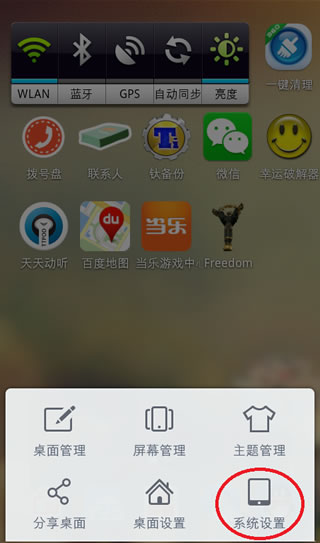
2. 點擊“應用程序”。見下圖紅圈處。
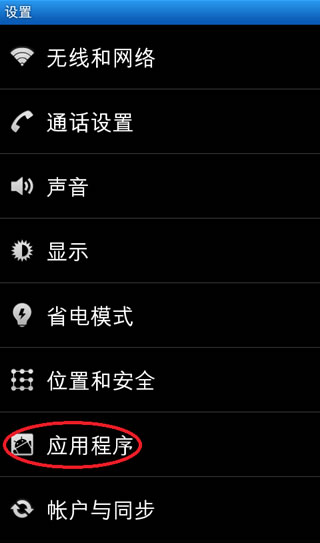
3. 點擊“開發”。見下圖紅圈處。
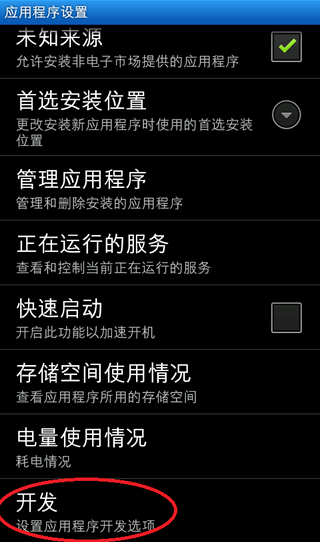
4. 勾選“USB調試”。見下圖紅圈處。
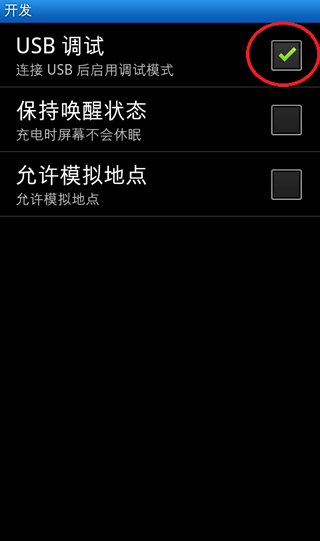
Android 4.2 版本 USB 調試模式打開方法
1. 進入“設置”頁面,點擊“關於平板電腦”。見下圖紅色方框。
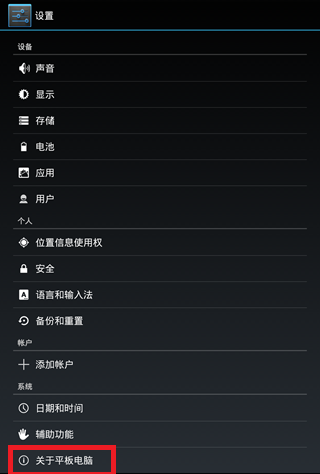
2. 瘋狂點擊“版本號”,見下圖紅色方框,直到出現“您現在處於開發者模式!”。
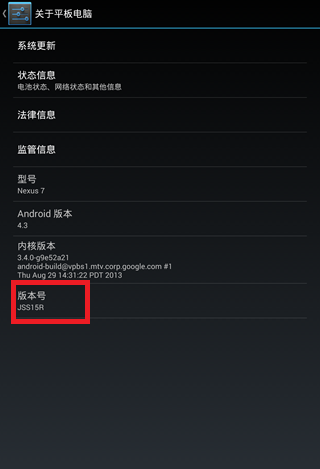
3. 出現“您現在處於開發者模式!”。見下圖紅色方框。
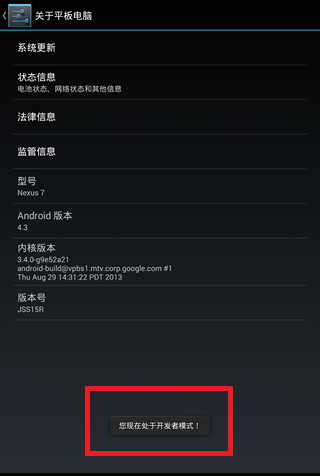
4. 退回到“設置”頁面,這時在“關於平板電腦”上面多了一個“開發者選項”,點擊進入。見下圖紅色方框。
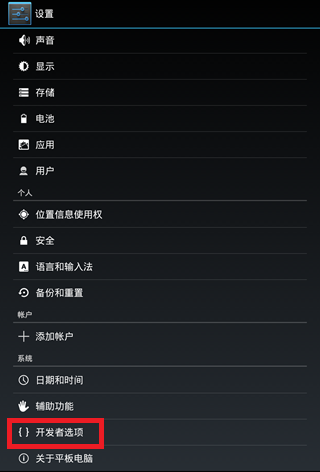
5. 勾選“USB調試”。見下圖紅色方框。注意:右上角的開關要保持“打開”狀態。
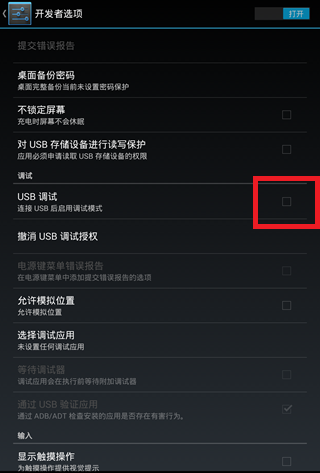
6. 點擊“確定”,允許USB調試。見下圖紅色方框。
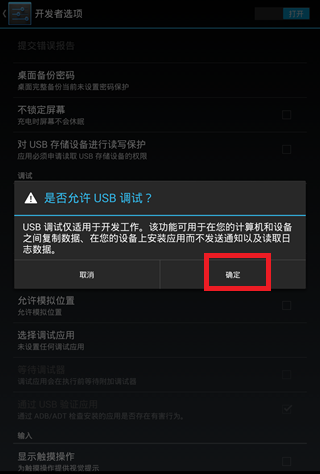
7. 當把手機插到電腦上時,點擊“確定”,允許你的電腦進行USB調試。至此,你已經成功打開USB調試模式了。見下圖紅色方框。
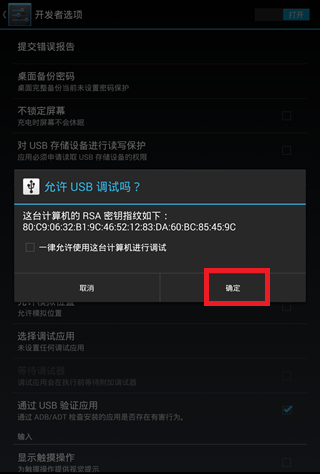
 如何讓你的安卓輕松提速50%
如何讓你的安卓輕松提速50%
有時候,你發現通知欄有一條消息,然後就去點擊它,那條通知消息竟然自動變成軟件下載了,而且連停止按鈕都沒有,根本停不下來。還有一些App在桌面都不生成圖標,
 最好玩會說話的湯姆貓2安卓最新版附數據包下載
最好玩會說話的湯姆貓2安卓最新版附數據包下載
安卓最好玩的游戲、最受歡迎的游戲是哪個?毫無疑問,非《會說話的湯姆貓2》莫屬了。近日,會說話的湯姆貓2推出了安卓最新版,泡椒網第一時間給大家提供了會說話的湯姆貓2最新版附
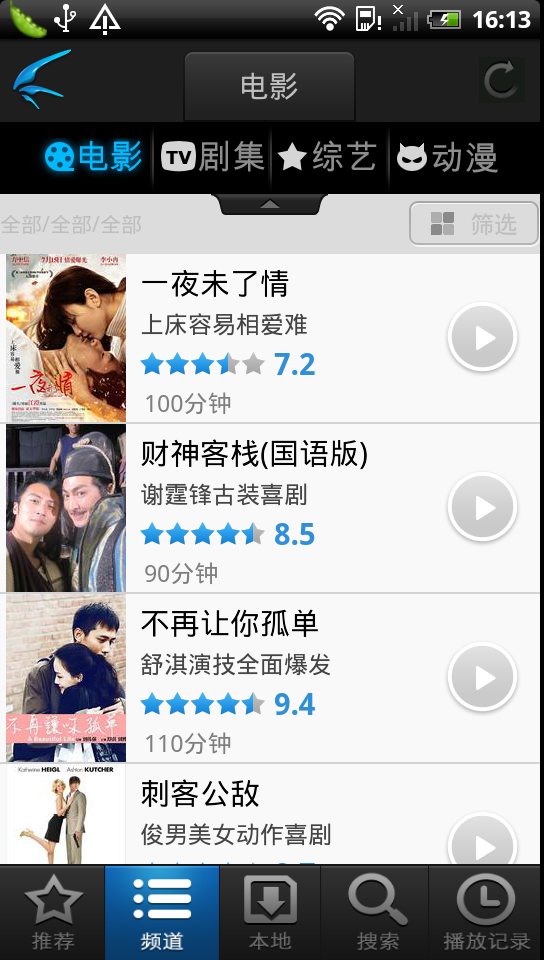 迅雷看看Android手機版介紹
迅雷看看Android手機版介紹
作為一款優秀的移動智能終端播放軟件,迅雷看看HD已經憑借著其豐富的內容、高清流暢的播放體驗和本地下載、播放等功能贏得了眾多iPad用戶的喜愛。今天,這款倍受好評的軟件終於
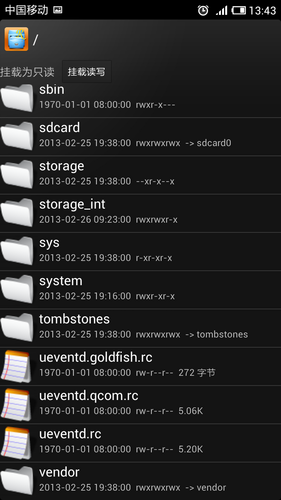 如何修改小米2嘿嘿聲及系統自帶聲音
如何修改小米2嘿嘿聲及系統自帶聲音
是不是聽膩了嘿嘿聲,討厭系統自帶的聲音,雨過天晴教你怎樣修改. 1、手機安裝RE管理器。 2、手機打開RE管理器,打開system文件夾 3、打開media文件夾